
Ultima actualización en
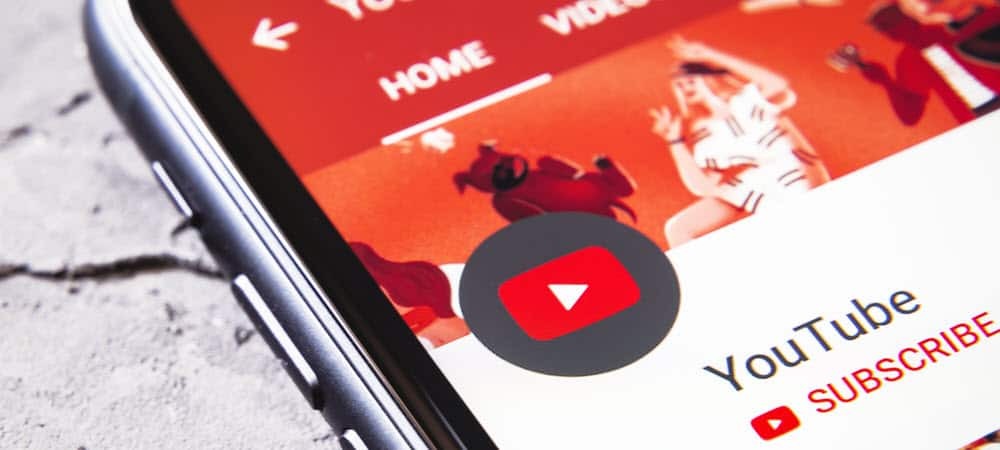
Si no ve la mayor parte del contenido para adultos que está acostumbrado a ver en YouTube, puede desactivar el modo restringido en YouTube. Así es cómo.
Modo restringido en YouTube le impide ver contenido sensible o perturbador en la plataforma. Por ejemplo, puede tener esto habilitado en su computadora en casa, evitando que sus hijos vean ese tipo de contenido.
También es posible que los administradores de su trabajo o escuela hayan activado el modo restringido para YouTube. Es posible que desee desactivarlo para ver los podcasts más maduros y otro contenido al que está acostumbrado, sin embargo.
Si su organización lo tiene habilitado, deberá comunicarse con el departamento de TI para desactivarlo. Si eres el administrador de tu propio dispositivo, puedes desactivar el modo restringido en YouTube siguiendo estos pasos.
Cómo desactivar el modo restringido en YouTube
Si su dispositivo bloquea el contenido para adultos en YouTube, es posible que usted u otro usuario hayan activado accidentalmente el modo restringido. O bien, es posible que tenga más de una cuenta en la que se activó. Tal vez lo encendiste porque tienes niños pequeños.
En cualquier caso, apagarlo es sencillo.
Para desactivar el modo restringido de YouTube en su computadora:
- Inicie un navegador web, vaya a YouTubee inicie sesión (si aún no lo ha hecho).
- Haga clic en su icono de perfil en la esquina superior derecha.
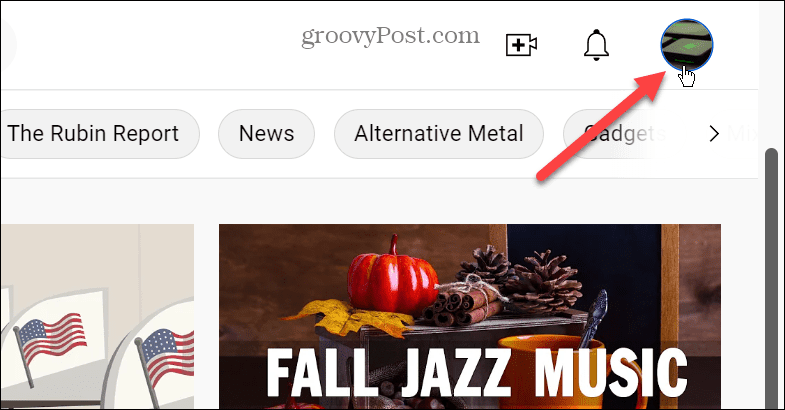
- Seleccionar Modo restringido del menú contextual.
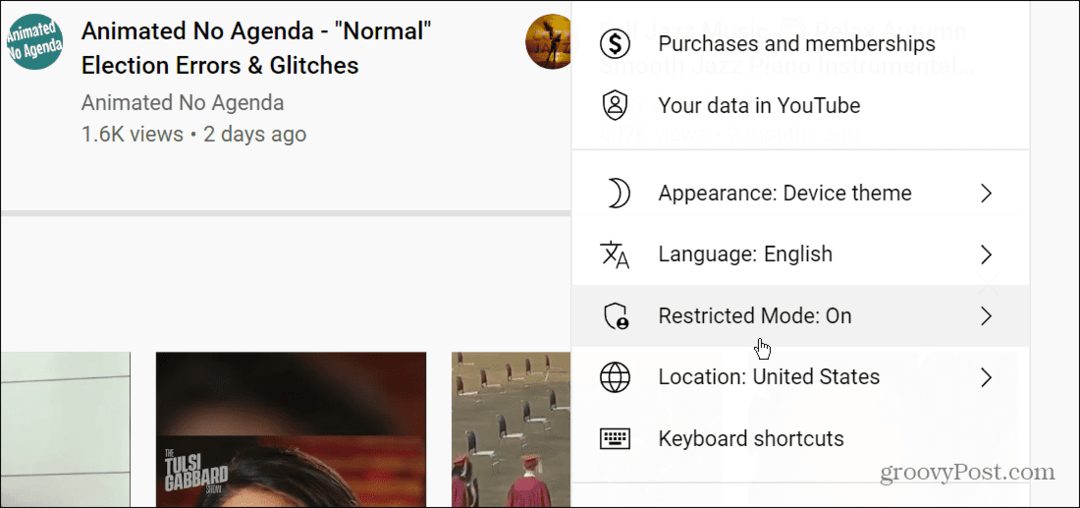
- Ahora, cambia el Activar modo restringido botón a la Apagado posición.
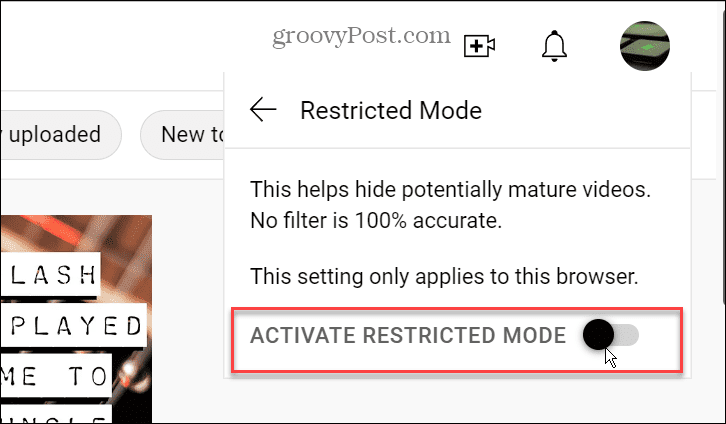
Una vez que lo apagues, la pantalla de YouTube se actualizará y se mostrarán más videos, incluido el contenido para adultos, en tu feed para que puedas verlos. Si usa más de un navegador, ejecútelos y asegúrese de Modo restringido está fuera de allí también.
Cómo deshabilitar el modo restringido en YouTube en dispositivos móviles
Desactivarlo es sencillo si el modo restringido está habilitado en su iPhone, iPad o dispositivo Android. Solo necesitas saber a dónde ir.
Para desactivar el modo restringido en YouTube en su dispositivo móvil:
- Abre el aplicación de YouTube en su teléfono o tableta e inicie sesión si aún no lo ha hecho.
- Toca tu icono de perfil en la esquina superior derecha de la pantalla.
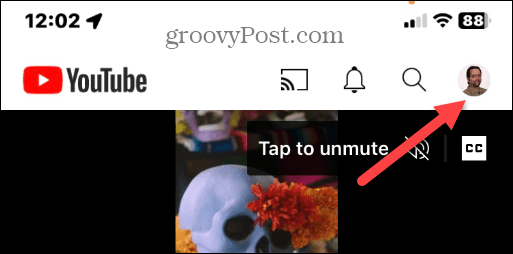
- Sobre el Menú de perfil, toque en el Ajustes opción.
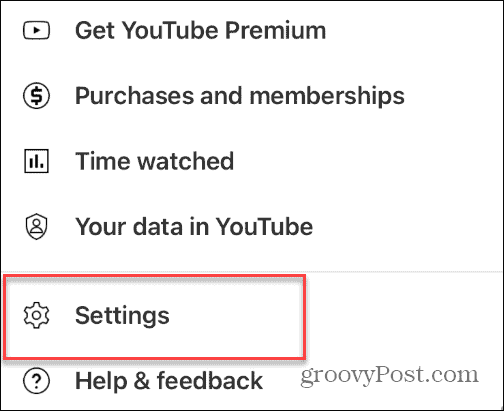
- Desde el Ajustes menú, toca General en la lista.
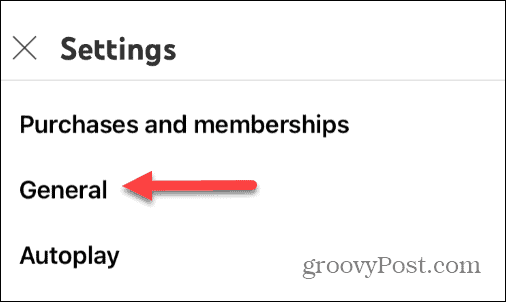
- Desde el General las opciones de la sección, cambie el Modo restringido característica a la Apagado posición.
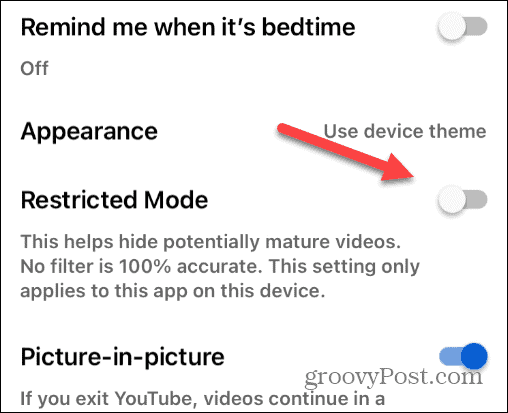
Ahora que el modo restringido está desactivado, vuelve a la configuración y revisa el contenido que deseas en la aplicación de YouTube.
Tenga en cuenta que si usa YouTube en varios dispositivos, deberá desactivar el modo restringido en cada uno de ellos. Simplemente siga los mismos pasos en los otros dispositivos. YouTube no sincroniza la configuración del modo restringido entre sus dispositivos.
¿Por qué no puedo desactivar el modo restringido en YouTube?
Como mencionamos en la apertura, es posible que no pueda desactivar el Modo restringido en YouTube si su trabajo o escuela administra la computadora o el dispositivo que está usando.
Deberá comunicarse con su departamento de TI o administrador de red para desactivarlo en esas situaciones.
Además, si tus padres administran tu cuenta de Google y YouTube usando algo como Vínculo familiar, por ejemplo, deberá pedirles que desactiven el modo restringido.
Configuración de YouTube
La configuración de modo restringido opcional para YouTube es una función que ayuda a eliminar el contenido inapropiado y para adultos. Sin embargo, tenga en cuenta que no es perfecto. Google se asegura de informarle que sus filtros no bloquean el 100% del contenido inapropiado. Aún así, es un excelente lugar para comenzar si desea ayudar a filtrar el contenido para adultos de una sola vez.
Hay otras formas de ayudar a los usuarios a evitar el contenido para adultos en sus dispositivos. Por ejemplo, puedes bloquear o desbloquear sitios web en un iPhone e incluso bloquear la aplicación de YouTube. Además, si usa el navegador Microsoft Edge, consulte usando el Modo Niños para una navegación más segura.
Si es un usuario de PC, puede configurar controles parentales en Windows 11, o si aún no tiene 11, puede habilitar controles parentales en Windows 10. Tampoco se olvide de sus servicios de transmisión. Por ejemplo, puedes usar Controles parentales en Netflix e incluso configúralos en Disney+.
Cómo encontrar su clave de producto de Windows 11
Si necesita transferir su clave de producto de Windows 11 o simplemente la necesita para realizar una instalación limpia del sistema operativo,...
Cómo borrar la memoria caché, las cookies y el historial de navegación de Google Chrome
Chrome hace un excelente trabajo al almacenar su historial de navegación, caché y cookies para optimizar el rendimiento de su navegador en línea. La suya es cómo...
